Cum să blocați un mouse pe un singur monitor
Ce să știi
- Descărcați Dual Monitor Tools de pe site-ul oficial. Instalează-l.
- Pe pictograma tavă, Selectați Opțiuni > Cursor > General > Blocați cursorul pe ecran > Schimbare.
- Introduceți comanda aleasă și selectați Bine.
Acest ghid vă va învăța cum să blocați cursorul mouse-ului pe un singur ecran într-o configurație cu mai multe monitoare folosind software-ul Dual Monitor Tools.
Cum opresc mișcarea mouse-ului pe al doilea monitor?
Windows nu include instrumente încorporate pentru blocarea mouse-ului pe un singur monitor atunci când dvs adăugați un al doilea monitor (deși unele jocuri și aplicații pe ecran complet o vor face implicit). Cel mai bun mod de a vă controla mouse-ul cu monitoare duale este să utilizați aplicația Instrumente pentru monitor dublu.
Descărcați Aplicație Dual Monitor Tools de pe site-ul oficial și instalați-l.
-
Faceți clic dreapta sau atingeți și mențineți apăsată pictograma tavă pentru Instrumente de monitorizare dublă și selectați Opțiuni.
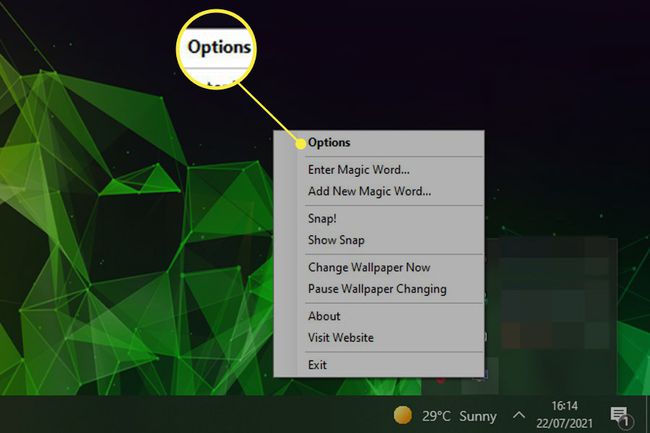
-
Sub Cursor în meniul din stânga, selectați General.

-
Lângă Blocați cursorul pe ecran Selectați Schimbare, apoi bifați Permite caseta, introduceți comanda aleasă și apăsați Bine.
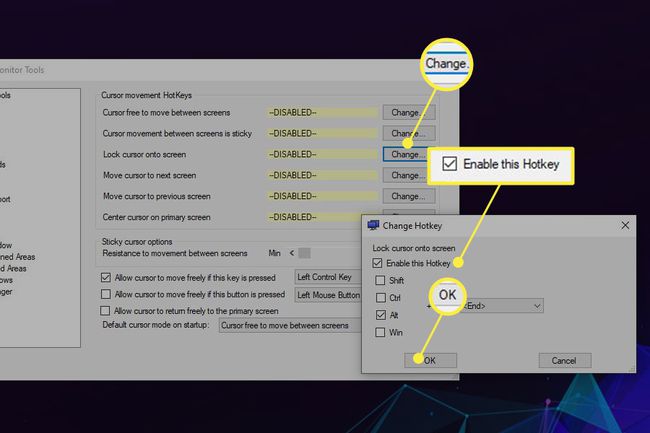
De asemenea, poate fi util să bifați Permiteți cursorului să se miște liber dacă această tastă este apăsată astfel încât să puteți dezactiva rapid și temporar blocarea ecranului, dacă este necesar.
Cum îmi blochez cursorul într-un joc?
Multe jocuri moderne vor seta automat modul ecran la fereastră fără margini fără a vă bloca cursorul dacă comutați între aplicații, dar acest lucru poate fi problematic dacă mouse-ul continuă să se apropie de al doilea afișaj atunci când îl mutați dincolo de limitele ecranului. Pentru a opri acest comportament, fie utilizați metoda Instrumente de monitorizare dublă de mai sus, fie comutați modul de afișare al jocului dvs. la Ecran complet (fără fereastră) în meniul de setări.
Cum îmi controlez mouse-ul cu monitoare duale?
Controlul mouse-ului pe monitoare duble este la fel de simplu ca și cu un singur monitor mai mare. Dacă sunt configurate corect, ecranele duble ar trebui să funcționeze ca un afișaj extins (sau ca unul duplicat, dacă preferați). Pentru un control mai profund sau abilitatea de a bloca mouse-ul pe un singur afișaj, indiferent de câte ecrane aveți Aveți, descărcați instrumentele Dual Monitor și încercați diferitele setări disponibile pentru a obține rezultatele dorite.
FAQ
-
Cum îmi blochez mouse-ul pe un singur monitor fără a utiliza software terță parte?
O altă modalitate de a opri mouse-ul să se deplaseze pe al doilea monitor este să vă ajustați setările. Faceți clic dreapta pe desktop pentru a afișa Setările desktop. Veți vedea configurația actuală a monitorului dublu cu aliniere una lângă alta. Selectați al doilea monitor și trageți-l într-o poziție diagonală. Acum, mouse-ul va merge doar pe al doilea monitor atunci când mutați cursorul în diagonală.
-
Cum pot muta mouse-ul pe un al doilea monitor într-un joc?
Pentru a putea muta mouse-ul între două monitoare, accesați opțiunile grafice ale jocului și activați Fereastră fără margini opțiune. Apoi, verificați setările pentru raportul de aspect; dacă trecerea la Borderless Windowed a schimbat aceste setări, schimbați-le înapoi pentru a evita ca fereastra de joc să fie prea mare sau prea mică. presa Alt + Tab pentru a comuta între cele două monitoare.
